wps表格中如何合并单元格
摘要:wps表格中合并单元格的方法:在电脑中找到要打开的表格,我们双击打开。第一步,一定要先选中要合并的单元格,然后右键点击,在弹出的选项中,选择...
wps表格中合并单元格的方法:
在电脑中找到要打开的表格,我们双击打开。第一步,一定要先选中要合并的单元格,然后右键点击,在弹出的选项中,选择【设置单元格格式】。
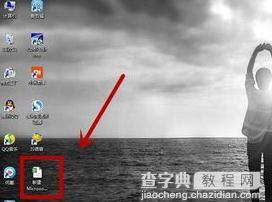
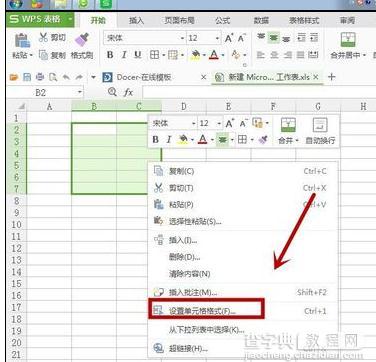
这时,我们就进入到【单元格设置】的窗口了,做上面的选项卡中选择【对齐】这一选项,这样进入到【对齐】的选项窗口。
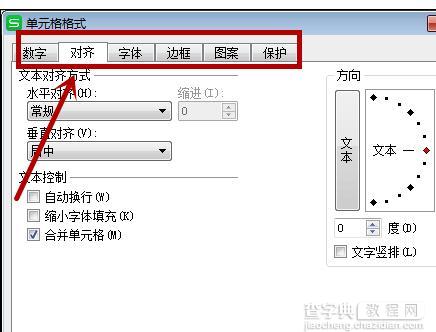
在【对齐】窗口中,我们能够看到【合并单元格】这一选项,在前面的框中勾选,并点击【确定】,这样我们就设置完成了!怎么样,很简单吧!
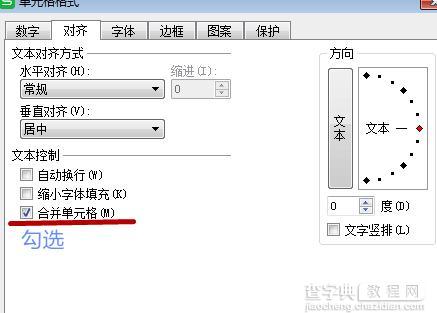
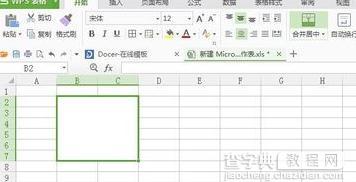
【wps表格中如何合并单元格】相关文章:
上一篇:
wps表格中如何制作环形图
下一篇:
wps表格如何使用透视表
